Jos olet muusikko tai jos olet koskaan yrittänyt tallentaa itsesi laulamaan, soittamaan tai vain yrittämään räjäyttää "Hyvää syntymäpäivää" lisättäväksi tuon hienon videon, jonka teit, tunnet musiikin tallentamisen ensimmäisen lain: Paras suorituksesi on harjoittelu oikein ennen painat tallennusta.
Riippumatta siitä, kuinka monta otosta teet, paras on aina se, jota et tallentanut. Eikö olisi hämmästyttävää, jos olisi olemassa tapa palata ajassa taaksepäin ja tallentaa se, joka pääsi pois? Jos käytät Applen Logic Pro X -ohjelmistoa, voit tehdä sen-sekä äänellä että sisäänrakennetuilla ohjelmisto-instrumenteilla (MIDI).
Kuinka kaapata MIDI sen toiston jälkeen Logic Pro X: ssä
Logic Pro X tuntuu joskus kokonaiselta tietokoneen käyttöjärjestelmältä. Olisit voinut käyttää ohjelmaa vuosia, etkä koskaan tiedä, että tämä ominaisuus oli olemassa. Sitä kutsutaan kaappaustallennukseksi ja aktivoit sen itse tallennuspaneelissa. Tämä tekee toistettavista muistiinpanoista aina kuuntelevan puskurin. Sitten kun painat Tallenna tallennus -painiketta, se liittää puskurin aikajanallesi.
Jos haluat lukea perusteellisen selityksen siitä, mitä kulissien takana tapahtuu, tutustu Edgar Rothermichin erinomainen viesti Logic Pro Gemille.
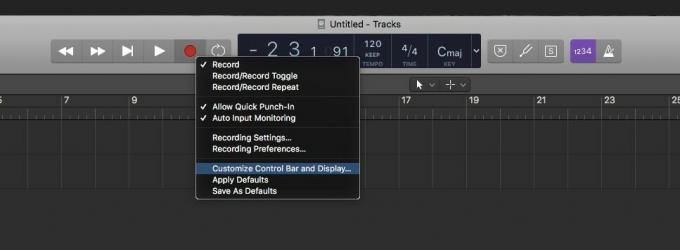
Kuva: Cult of Mac
Määritä tämä avaamalla olemassa oleva projekti Logicissa tai luomalla uusi. Vie hiiri sitten siirtosäätimiin - toisto/tallennus/jne. paneeli. Napsauta sitten mitä tahansa ohjainta hiiren kakkospainikkeella (tai Control-napsautuksella) ja valitse Mukauta ohjauspalkkia ja näyttöä. Näet tämän paneelin:
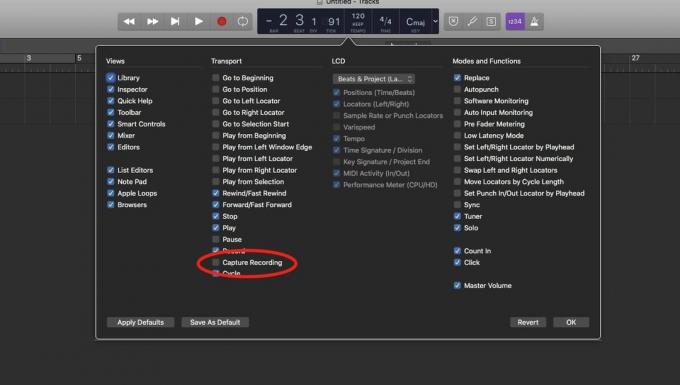
Kuva: Cult of Mac
Nyt vain soittaa sisäänrakennettuja ohjelmisto-instrumentteja, ja aina kun keksit viileän linjan, tallenna se painamalla painiketta. Yksi iso varoitus kuitenkin on. Kuljetuksen on oltava käynnissä, jotta tämä toimisi kunnolla. Eli sinun täytyy soittaa kappale. Jos siirto pysäytetään, nuotit liitetään edelleen sisään, mutta ne liitetään samaan aikaan, kuten yksi jättimäinen perse.
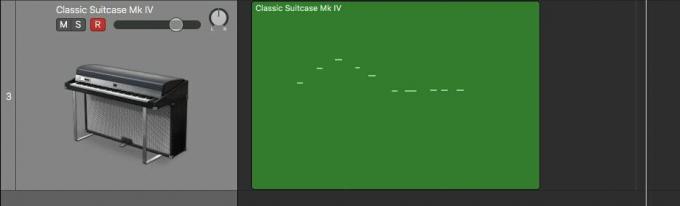
Kuva: Cult of Mac
Se ei ole ongelma, todella. Tykkään laittaa osan kappaleesta silmukkaan ja soittaa sen mukana. Sitten, kun soitan jotain, mistä pidän, painan sieppausta.
Quick Punch-Inin käyttäminen Logic Pro X: ssä

Kuva: Cult of Mac
Logic Pro X: ssä äänen tallennus tosiasian jälkeen kutsutaan Nopea lävistys, ja se toimii hieman eri tavalla. Toisin kuin MIDI-sieppaus, joka vain pudottaa muistiinpanosi uudelle alueelle-kuten edellä näimme-Quick Punch-In vaatii hieman kaivamista. Tiedätkö, kun tallennat ääntä logiikassa ja näet alueen aikajanalla? Ja tiedät myös, kuinka kun lyhennät aluetta vetämällä sen alkua tai loppua, et todellakaan katkaise ääntä? Piilotatko vain sen?
Kuvittele nyt, että teit nauhoituksen ja haluamasi osa tuli ennen ennätyksen saavuttamista. Jos siirryt eteenpäin ja vedät leikkeen alkua vasemmalle, paljastat toistamasi äänen ennen kuin painit tallennusta. Kyllä, Logic kuunteli koko ajan. Se ei vain kertonut sinulle. Rakastan tätä ominaisuutta, koska se poistaa painetta.
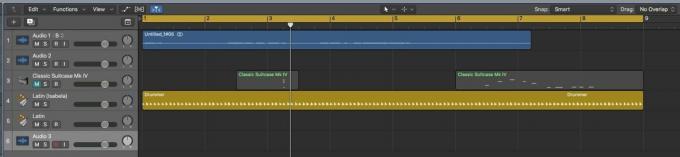
Kuva: Cult of Mac
Yleensä harjoittelen osaa, ja kun saan sen miten pidän siitä, painan levyä. Sitten sotken sen. Kun Quick Punch-In on käytössä, voin ohittaa viimeisen osan ja säilyttää vain parhaan käytännön version. Tai ainakin viimeisin.
Hieno asetelma
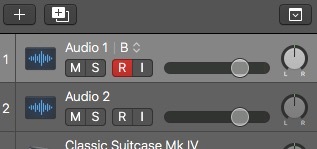
Kuva: Cult of Mac
Tämän temppun ääniversion asennus on vaikeampaa kuin MIDI: n. Sinun on asetettava asiat oikein, jotta se toimisi. Ensinnäkin kohdeääniraita on valittava. Toiseksi, sen on oltava tallennustila ja R-painikkeen vilkkuva punainen. Kolmanneksi Nopea lävistys täytyy ottaa käyttöön. Sitten sinun on todella painettava tallennuspainiketta kaapataksesi ääntä. Napautan vain Mac -näppäimistön R -näppäintä.
Voit tehdä tämän heti täydellisen otoksen pelaamisen jälkeen. Saattaa tuntua siltä, että olet juuri vanginnut kaikkien aikojen parhaan esityksesi hiljaisen jälkijunan, mutta mene eteenpäin ja vedä taaksepäin leikkeen alkua paljastaaksesi kirkkautesi.
Pidän todella tästä ominaisuudesta, eikä sen käytöstä ole haittaa. Tarkista se, äläkä koskaan menetä parasta otettasi/ideasi koskaan.

![Vaihda AirPods -äänitilojen välillä Control Centerissä [Pro -vinkki]](/f/5094c72df20a5efbf9492d9f3e7ec4ee.jpg?width=81&height=81)
![Ota kouluaika käyttöön Apple Watchin Ohjauskeskuksessa [Pro -vinkki]](/f/89aaa6f958c89136256ef104434e43c7.jpg?width=81&height=81)
![Järjestä ohjauskeskus uudelleen, jotta suosikkityökalut löytyvät helpommin [Pro -vinkki]](/f/6a68c0157355f6f08220fd3b2c68fc23.jpg?width=81&height=81)